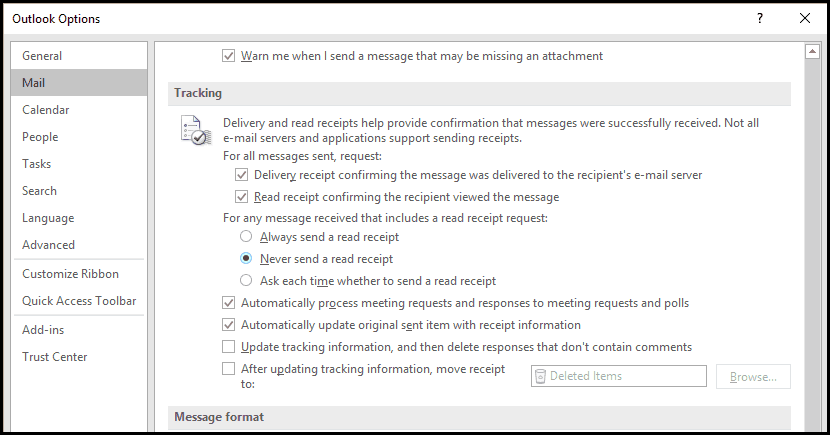Outlook: visualizza l'anteprima dei messaggi di posta elettronica senza contrassegnarli come letti o inviare una ricevuta di lettura
Microsoft Office Prospettiva / / March 17, 2020
Ultimo aggiornamento il
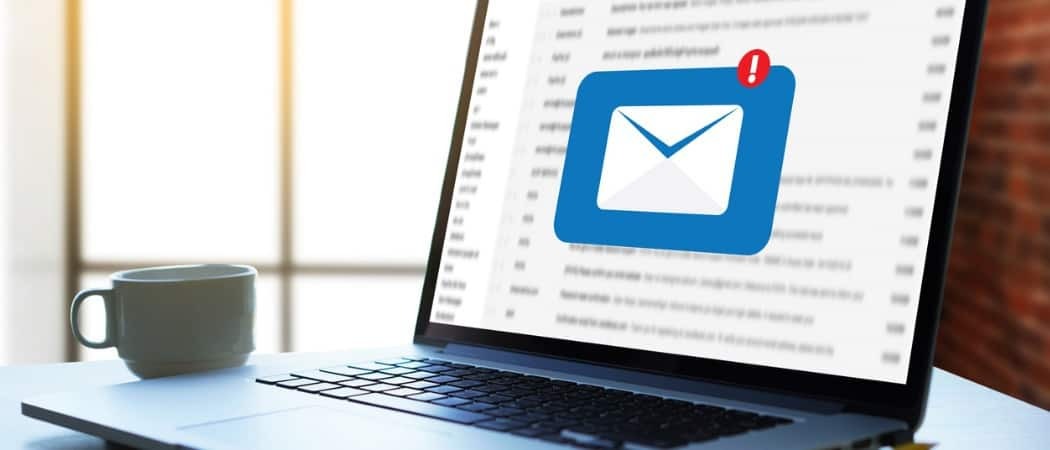
Le email contrassegnate come non lette in Outlook segnalano a te e al mittente che non ci sei ancora arrivato. Ecco come è possibile visualizzare l'anteprima delle e-mail senza inviare una conferma di lettura.
Sommario:
- Per mantenere le e-mail non lette, vai a File > Opzioni > Avanzate. In "Riquadri di Outlook", fai clic su Riquadro di lettura. Deseleziona "Opzioni del riquadro di lettura di Outlook". Ciò impedisce anche l'invio di una conferma di lettura.
- CTRL + Q contrassegna un messaggio come letto (e invia una conferma di lettura).
- CTRL + U contrassegna un messaggio come non letto (ma non invierà la conferma di lettura)
Le conferme di lettura di Outlook indicano ai colleghi se hai ignorato la loro email urgente o se non l'hai ancora aperta. Se questo ti rende ansioso, potresti considerare di disabilitare l'invio di conferme di lettura. Ma ritengo che ciò sia in malafede. (Inoltre, una volta che le persone capiscono che non invii conferme di lettura, non sapranno mai se darti il beneficio del dubbio o meno.)
Fortunatamente, c'è una via di mezzo.
Puoi leggere le e-mail nel riquadro di anteprima di Outlook senza contrassegnarle come lette. Inoltre non invierai una conferma di lettura.
Per Outlook 2013 o Outlook 2016
Clic File > Opzioni > Avanzate.
Sotto "Riquadri di Outlook ", fai clic su Riquadro di lettura.
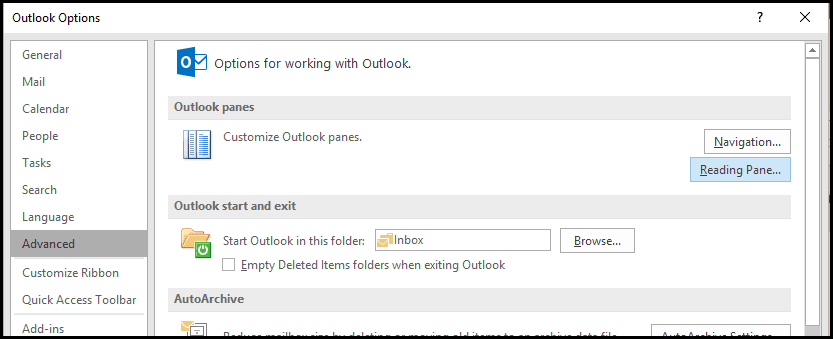
Ora deseleziona entrambi:
- Contrassegna gli elementi come letti quando visualizzati nel riquadro di lettura
- Segna l'elemento come letto quando selezione i cambiamenti
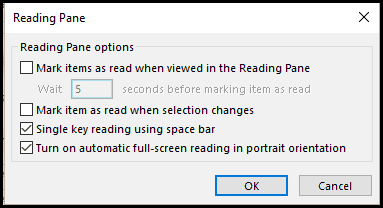
Quando torni a Outlook, puoi leggere il messaggio nel riquadro di lettura con impunità. Quando sei pronto per contrassegnarlo come letto, puoi fare doppio clic su di esso per aprirlo o fare clic con il pulsante destro del mouse e scegliere "Segna come letto" o premere CTRL + Q (il mio preferito).
Per contrassegnarlo nuovamente come non letto, premere CTRL + U (questo non annullerà la conferma di lettura).
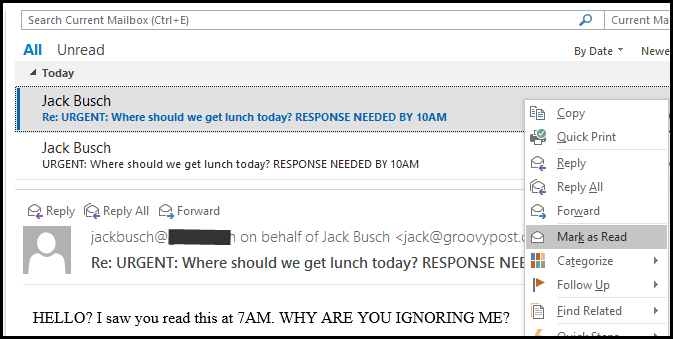
Oppure, se vuoi, puoi tornare a File > Opzioni > Avanzate e selezionare il Contrassegna gli elementi come letti quando visualizzati nel riquadro di lettura casella di controllo e modifica la durata di Outlook prima di contrassegnarlo come letto. Basta digitare un valore per “Attendere n secondi prima di contrassegnare articolo come letto. " È fantastico se vuoi sentirti come se fossi appena entrato in Jeopardy ogni volta che viene letto un messaggio ("Hai 15 secondi, signore ...").
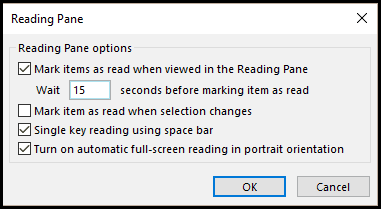
Per Outlook 2007 e Outlook 2010
In Outlook 2007, vai a Utensili > Opzioni> Altro e clicca Riquadro di lettura per accedere a queste stesse opzioni.
In Outlook 2010, vai a File > Opzioni > posta e cerca in "riquadri di Outlook" per trovare Riquadro di lettura pulsante.
Riassumendo
Ho installato Outlook in questo modo da circa sei mesi e mi diverto moltissimo. Mantengo gli articoli non letti dopo l'anteprima e li utilizzo CTRL + Q per contrassegnare come letto. Mi piace mantenere pulita la mia casella di posta, ma mi piace anche mantenere le mie e-mail non lette fino a quando non inizio a lavorare per risponderle. L'anteprima senza segnare come letto mi aiuta a lavorare su questo sistema, ma aiuta anche a tenere in ansia l'ansioso stalker di lettura-lettura facendogli sapere che ho iniziato a lavorare su una risposta sul serio.
Si noti che ciò si applica solo ai messaggi di anteprima nel riquadro di anteprima. Se fai doppio clic su un messaggio di posta elettronica per aprirlo e leggerlo, la maschera è attiva e verrà contrassegnata come letta. Se non utilizzi già il riquadro di anteprima per leggere le tue email, consulta questo articolo su Come modificare la posizione del riquadro di lettura predefinito in Outlook 2010 e semplificare la lettura delle e-mail.
Post scriptum Se non ti interessa se ti giudico male per aver disabilitato le conferme di lettura e voglio ancora farlo, ecco come:
Ciò presuppone che il reparto IT ti consenta persino di disabilitare le conferme di lettura di Outlook.
Vai a File > Opzioni > posta e nella sezione Tracciamento scelta "Non inviare mai una conferma di lettura" e poi segui i tuoi modi subdoli e dal cuore nero.